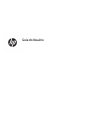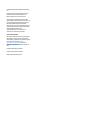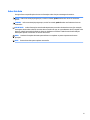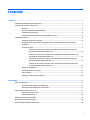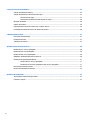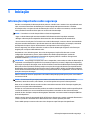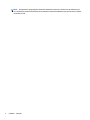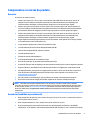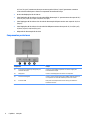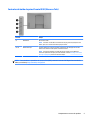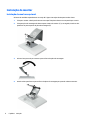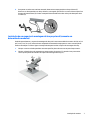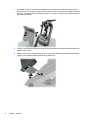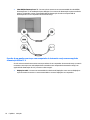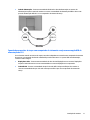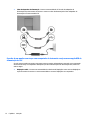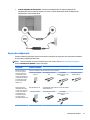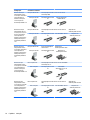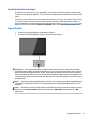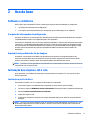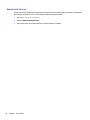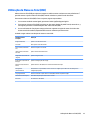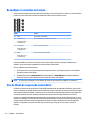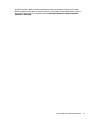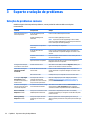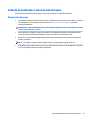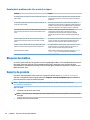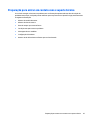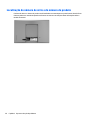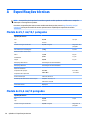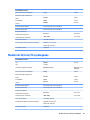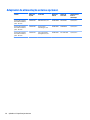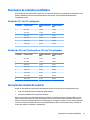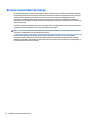HP L7014 14-inch Retail Monitor Guia de usuario
- Categoria
- TVs
- Tipo
- Guia de usuario
Este manual também é adequado para

Guia do Usuário

© Copyright 2016 HP Development Company,
L.P.
Windows é uma marca registrada ou marca
comercial da Microsoft Corporation nos
Estados Unidos e/ou em outros países.
As informações contidas neste documento
estão sujeitas a alterações sem aviso prévio. As
únicas garantias para produtos e serviços da
HP estão estabelecidas nas declarações
expressas que os acompanham. Nada contido
neste documento deve ser interpretado como
garantia adicional. A HP não se
responsabilizará por erros técnicos ou
editoriais ou omissões aqui contidos.
Aviso sobre o produto
Este guia descreve recursos comuns à maioria
dos modelos. Alguns recursos podem estar
indisponíveis no produto. Para acessar os guias
de usuário mais recentes, acesse
http://www.hp.com/support. Selecione
Encontre seu produto e siga as instruções na
tela.
Segunda edição: Março de 2016
Primeira edição: janeiro de 2016
Número de Peça: 851545-202

Sobre Este Guia
Este guia fornece especicações técnicas e informações sobre funções e montagem do monitor.
AVISO! Indica uma situação perigosa que, se não for evitada, poderá resultar em morte ou ferimentos
graves.
CUIDADO: Indica uma situação perigosa que, se não for evitada, poderá resultar em ferimentos leves ou
moderados.
IMPORTANTE: Indica informações consideradas importantes, mas não relacionadas a riscos (por exemplo,
mensagens relacionadas a danos). Um aviso alerta o usuário de que, se o procedimento não for seguido como
descrito, poderá haver perda de dados ou danos ao hardware ou software. Também contém informações
básica para explicar um conceito ou concluir uma tarefa.
NOTA: Contém informações adicionais para enfatizar ou completar os pontos importantes do texto
principal.
DICA: Fornece dicas úteis para completar uma tarefa.
iii

iv Sobre Este Guia

Conteúdo
1 Iniciação ....................................................................................................................................................... 1
Informações importantes sobre segurança .......................................................................................................... 1
Componentes e recursos do produto .................................................................................................................... 3
Recursos .............................................................................................................................................. 3
Acessórios (vendidos separadamente) ............................................................................................... 3
Componentes posteriores ................................................................................................................... 4
Controles do botão do painel frontal OSD (Menu na Tela) .................................................................. 5
Instalação do monitor ............................................................................................................................................ 6
Instalação de uma base opcional ........................................................................................................ 6
Instalação de um suporte de montagem do braço opcional (somente em determinados
modelos) .............................................................................................................................................. 7
Conectar os cabos ............................................................................................................................... 9
Conexão de um monitor de toque a um computador de sistema de varejo com
uma opção USB de alimentação de 12 V .......................................................................... 9
Conexão de um monitor sem toque a um computador de sistema de varejo com
uma opção de alimentação USB de 12 V ........................................................................ 10
Conexão de um monitor de toque a um computador de sistema de varejo sem
uma opção USB de alimentação de 12 V ........................................................................ 11
Conexão de um monitor sem toque a um computador de sistema de varejo sem
uma opção USB de alimentação de 12 V ........................................................................ 12
Opções de conguração .................................................................................................................... 13
Instalação de drivers de toque .......................................................................................................... 15
Ligar o Monitor .................................................................................................................................. 15
Instalação de um cabo de segurança ................................................................................................ 16
2 Uso da base ................................................................................................................................................. 17
Software e utilitários ........................................................................................................................................... 17
O arquivo de Informações de conguração ...................................................................................... 17
Arquivo Correspondência de Cor de Imagem .................................................................................... 17
Instalação dos arquivos .inf e .icm ...................................................................................................................... 17
Instalação a partir do disco ............................................................................................................... 17
Download da Internet ........................................................................................................................ 18
Utilização do Menu na Tela (OSD) ........................................................................................................................ 19
Recongurar os botões de função ...................................................................................................................... 20
Uso do Modo de suspensão automática ............................................................................................................. 20
v

3 Suporte e solução de problemas ................................................................................................................... 22
Solução de problemas comuns ........................................................................................................................... 22
Solução de problemas e dicas da tela de toque .................................................................................................. 23
Dicas da tela de toque ....................................................................................................................... 23
Resolução de problemas da tela sensível ao toque ......................................................................... 24
Bloqueio dos botões ............................................................................................................................................ 24
Suporte do produto ............................................................................................................................................. 24
Preparação para entrar em contato com o suporte técnico ............................................................................... 25
Localização do número de série e do número do produto .................................................................................. 26
4 Manutenção do monitor ............................................................................................................................... 27
Instruções de manutenção .................................................................................................................................. 27
Limpeza do monitor ............................................................................................................................................. 27
Transporte do monitor ........................................................................................................................................ 27
Apêndice A Especicações técnicas .................................................................................................................. 28
Modelo de 25,7 cm/10,1 polegadas .................................................................................................................... 28
Modelo de 35,6 cm/14 polegadas ....................................................................................................................... 28
Modelo de 39,6 cm/15,6 polegadas .................................................................................................................... 29
Adaptador de alimentação externa opcional. ..................................................................................................... 30
Resoluções de exibição predenidas .................................................................................................................. 31
Modelo de 25,7 cm/10,1 polegadas ................................................................................................. 31
Modelos de 35,6 cm/14 polegadas e 39,6 cm/15,6 polegadas ....................................................... 31
Inserção dos modos do usuário ........................................................................................................................... 31
Recurso economizador de energia ...................................................................................................................... 32
Apêndice B Acessibilidade ............................................................................................................................... 33
Tecnologias de assistência suportadas ............................................................................................................... 33
Contatar o suporte ............................................................................................................................................... 33
vi

1 Iniciação
Informações importantes sobre segurança
Um cabo e um adaptador de alimentação de CA podem vir incluídos com o monitor. Caso seja utilizado outro
cabo, use somente uma fonte de alimentação e conexão apropriadas para esse monitor. Para obter
informações sobre o conjunto do cabo de alimentação correto a ser usado com o monitor, consulte os
Avisos
sobre o produto fornecidos no disco óptico ou no seu kit de documentação.
AVISO! Para reduzir o risco de choque elétrico e danos ao equipamento:
• Ligue o cabo de alimentação em uma tomada de CA facilmente acessível a qualquer momento.
• Desligue a alimentação do computador desconectando o cabo de alimentação da tomada de CA.
• Se um conector de três pinos for fornecido com o cabo de alimentação, conecte o cabo em uma tomada de
três pinos aterrada. Não desative o pino de aterramento do cabo de alimentação, por exemplo, conectando
um adaptador de 2 pinos. O pino de aterramento é um importante recurso de segurança.
Para sua segurança, não coloque nada sobre os cabos ou os de alimentação. Organize-os de forma que
ninguém pise ou tropece acidentalmente neles.
Para diminuir o risco de lesões graves, leia o Guia de Segurança e Conforto. Ele descreve a correta
conguração da workstation, postura, saúde e hábitos de trabalho apropriados para usuários de
computadores, e fornece importantes informações de segurança elétrica e mecânica. Este guia está
localizado na Web em http://www.hp.com/ergo.
IMPORTANTE: Para proteger o monitor, bem como o computador, conecte todos os cabos de alimentação do
computador e seus dispositivos periféricos (como monitor, impressora, scanner) a algum tipo de dispositivo
de proteção contra picos de energia, como um ltro de linha ou uma Fonte de Alimentação Ininterrupta (UPS).
Nem todos os ltros de linha fornecem proteção contra picos de energia; eles devem estar especicamente
identicados com a informação de que têm esse recurso. Utilize um ltro de linha cujo fabricante tenha uma
Política de Ressarcimento de Danos de forma que você possa substituir seu equipamento, se houver falha na
proteção contra picos de energia.
Utilize os móveis de escritório apropriados e de tamanho adequado projetados para suportar corretamente
seu monitor LCD HP.
AVISO! Os monitores LCD que sejam incorretamente colocados sobre cômodas, estantes de livros,
prateleiras, mesas de escritório, alto-falantes, ou carrinhos podem cair e provocar danos pessoais.
Deve-se ter o cuidado de direcionar todos os cabos conectados ao monitor LCD de forma que ninguém pise,
prenda-se ou tropece neles acidentalmente.
Verique se a corrente nominal total dos produtos conectados à tomada de CA não excede a especicação de
corrente da tomada e se a corrente nominal total dos produtos conectados ao cabo não excede a taxa
nominal do cabo. Verique a etiqueta de energia para determinar a corrente nominal em ampères (AMPS ou
A) de cada dispositivo.
Instale o monitor perto de uma tomada de CA de fácil acesso. Desconecte o monitor segurando rmemente o
conector e puxando-o da tomada de CA. Nunca desconecte o monitor puxando pelo cabo.
Tome cuidado para que o monitor não caia e não o coloque em superfícies que não sejam rmes.
Informações importantes sobre segurança 1

NOTA: Este produto é apropriado para ns de entretenimento. Posicione o monitor em um ambiente com
luz controlada para evitar interferências da luz ambiente e superfícies brilhantes que possam causar reexos
incômodos na tela.
2 Capítulo 1 Iniciação

Componentes e recursos do produto
Recursos
Os recursos do monitor incluem:
●
Monitor de toque de 25,7 cm (10,1 pol.) com resolução 1280 x 800, além do suporte ao recurso de
exibição em tela cheia para resoluções mais baixas; inclui dimensionamento personalizado para
tamanho máximo de imagem, ao mesmo tempo que preserva a taxa de proporção original
●
Monitor de toque ou sem toque de 35,6 cm (14 pol.) com resolução 1366 x 768, além do suporte ao
recurso de exibição em tela cheia para resoluções mais baixas; inclui dimensionamento personalizado
para tamanho máximo de imagem, ao mesmo tempo que preserva a taxa de proporção original
●
Monitor de toque de 39,6 cm (15,6 pol.) com resolução 1366 x 768, além do suporte ao recurso de
exibição em tela cheia para resoluções mais baixas; inclui dimensionamento personalizado para
tamanho máximo de imagem, ao mesmo tempo que preserva a taxa de proporção original
●
Amplo ângulo de visualização para permitir ao usuário visualizar a tela quando estiver em pé, sentado
ou movimentando-se de um lado para outro
●
toque capacitivo projetivo de 5 pontos em modelos de toque
●
fonte de alimentação externa de 45 W disponibilizada pela HP
●
suporte de montagem VESA de 100 mm x 100 mm
●
entrada de alimentação CC
●
Entrada de sinal de vídeo DisplayPort
●
Porta upstream USB tipo-B em modelos de toque
●
Recurso Plug and Play, se suportado pelo sistema operacional
●
Provisão de slot para cabo de segurança na parte traseira do monitor para o cabo de segurança opcional
●
Ajustes no Menu na Tela (OSD) em vários idiomas para facilitar a conguração e a otimização da tela
●
HP Display Assistant, para ajustar as congurações do monitor e ativar recursos antifurto (consulte o
Guia do Usuário do HP Display Assistant fornecido no disco que acompanha o seu monitor ou em
http://www.hp.com/support).
●
Disco de software e documentação, que inclui drivers do monitor e documentação do produto
●
Recursos de economia de energia para atender exigências de consumo reduzido de energia
NOTA: Para obter informações regulamentares e de segurança, consulte os Avisos sobre o produto
fornecidos no seu disco óptico ou no kit de documentação. Para localizar as atualizações do guia do usuário
do seu produto, acesse http://www.hp.com/support para baixar as versões mais recentes de programas e
drivers HP. Além disso, se registre para receber noticações automáticas quando estiverem disponíveis
atualizações.
Acessórios (vendidos separadamente)
●
Base para Monitor HP para uso com o monitor de toque (10,1 pol.) de cm 25,7 e monitores de toque ou
sem toque de 35,6 cm (14 pol.)
●
Base Compacta HP para uso com o monitor de toque de 39,6 cm (15,6 pol.)
●
Braço de montagem do suporte HP e kit de cabo com cabo DisplayPort de 700 mm, cabo USB/de
alimentação "Y" de 700 mm e cabo de alimentação USB de 700 mm para uso com o monitor de toque de
Componentes e recursos do produto 3

25,7 cm (10,1 pol.) e monitores de toque ou sem toque de 35,6 cm (14 pol.) para montar o monitor
como uma tela voltada para o cliente no computador de sistema de varejo
●
Kit de cabo DisplayPort HP de 300 cm
●
Cabo DisplayPort HP de 300 cm e kit de cabo USB/de alimentação “Y” para monitores de toque de 25,7
cm (10.1 pol.), 35,6 cm (14 pol.) e 39,6 cm (15,6 pol.)
●
Cabo Displayport HP de 300 cm e kit de cabo de alimentação USB para monitor sem toque de 35,6 cm
(14 pol.)
●
Cabo DisplayPort HP de 300 cm e kit de cabo B-A USB para monitores de toque de 25,7 cm (10.1 pol.),
35,6 cm (14 pol.) e 39,6 cm (15,6 pol.)
●
Adaptador de alimentação HP de 45 W
Componentes posteriores
Componente Função
(1) Porta upstream USB 2.0 tipo-B (apenas para
monitores de toque)
Conecta um cabo USB do computador no monitor (exigido para
funcionalidade de toque).
(2) DisplayPort Conecta o cabo DisplayPort do monitor ao computador.
(3) Conector de energia CC Conecta o cabo de alimentação da porta USB de alimentação de 12 V
no computador ou a fonte de alimentação externa ao monitor.
(4) Porta mini USB Essa porta só é usada pelos técnicos de serviço para atualizar o
rmware do monitor.
4 Capítulo 1 Iniciação

Controles do botão do painel frontal OSD (Menu na Tela)
Controle Função
(1) Botão Menu Abre e fecha o OSD.
NOTA: Para ativar o botão Menu e os botões de Função, pressione qualquer um dos
botões, para que os rótulos dos botões apareçam na tela.
(2)–(4) Botões de função Use estes botões para navegar pelo OSD. Os indicadores de navegação ao lado dos
botões serão exibidos na tela quando o OSD estiver aberto.
NOTA: É possível recongurar os botões de Função no Menu na Tela (OSD) para
selecionar rapidamente as operações mais utilizadas. Consulte Recongurar os botões
de função na página 20 para obter mais informações.
NOTA: Para visualizar o simulador do menu na Tela (OSD), visite HP Customer Self Repair Services Media
Library no endereço http://www.hp.com/go/sml.
Componentes e recursos do produto 5

Instalação do monitor
Instalação de uma base opcional
As bases são vendidas separadamente no varejo HP. Siga as instruções abaixo para instalar a base.
1. Coloque o monitor voltado para baixo em uma superfície plana coberta com um pano limpo e macio.
2. Coloque a placa do montagem da base na parte traseira do monitor (1) e, em seguida, instale os dois
parafusos na parte superior da placa de montagem (2).
3. Incline a base para trás para acessar a parte inferior da placa de montagem.
4. Instale os dois parafusos na parte inferior da placa de montagem para prender a base ao monitor.
6 Capítulo 1 Iniciação

5. Para passar os cabos com uma base anexada, desencaixe a tampa giratória no braço da base (1).
Direcione os cabos para baixo no braço da base e, em seguida, pelo orifício no centro da base e para fora
da parte de baixo da base (2). Encaixe a tampa de direcionamento de cabo no braço da base para cobrir
os cabos (3).
Instalação de um suporte de montagem do braço opcional (somente em
determinados modelos)
Vendido separadamente, o suporte de montagem do braço HP conecta um modelo de monitor de 35,6 cm (14
pol.) ou 25,7 cm (10.1 pol.) na base de um computador de sistema de varejo para uso como uma solução de
monitor voltado para o cliente. Siga as instruções abaixo para instalar o suporte de montagem do braço.
1. Coloque o monitor voltado para baixo em uma superfície plana coberta com um pano limpo e macio.
2. Coloque a placa do braço de montagem na parte traseira do monitor (1) e prenda o braço ao monitor
com os quatro parafusos incluídos no suporte de montagem do braço (2).
Instalação do monitor 7

3. Para passar os cabos no suporte de montagem do braço, desencaixe a tampa de giratória na parte
frontal do braço (1) e prenda os cabos ao E/S no monitor. Passe os cabos através do xador central no
braço (2) e, em seguida, através do xador inferior (3) e, após isto, encaixe a tampa giratória no braço
para cobrir os cabos (4).
4. Coloque o computador de sistema de varejo voltado para baixo em uma superfície plana coberta com
um pano limpo e macio.
5. Deslize o suporte de montagem do braço para a parte inferior da base do computador de sistema de
varejo (1) e, em seguida, prenda o suporte com o parafuso (2).
8 Capítulo 1 Iniciação

6. Passe os cabos do suporte de montagem do braço do monitor por cima através do orifício central da
base do computador de sistema de varejo e conecte os cabos ao E/S da parte traseira do computador.
NOTA: Para obter mais informações sobre como conectar os cabos ao computador de sistema de
varejo, consulte a documentação incluída com o computador.
Conectar os cabos
Os cabos necessários para conectar e congurar o monitor com um computador de sistema de varejo
dependem da sua entrada de vídeo e conguração de porta de alimentação. Os cabos para a sua conguração
são vendidos separadamente e estão disponíveis na HP. Consulte Opções de conguração na página 13
para obter mais informações.
Conexão de um monitor de toque a um computador de sistema de varejo com uma opção USB de
alimentação de 12 V
Se você estiver montando um monitor de toque na base de um computador de sistema de varejo ou usando
um monitor de toque como tela independente conectada a um computador de sistema de varejo com opção
USB de alimentação de 12 V, conecte os cabos a seguir.
●
DisplayPort cable - Conecte uma extremidade do cabo de sinal DisplayPort a um conector DisplayPort
na parte traseira do monitor e a outra extremidade no conector DisplayPort no computador.
Instalação do monitor 9

●
Cabo USB/de alimentação em "Y" - Conecte os dois conectores em uma extremidade do cabo USB/de
alimentação em "Y" de combinação à porta USB tipo-B e o conector de alimentação na parte traseira do
monitor. Em seguida, conecte a extremidade USB de alimentação do cabo a uma porta USB de
alimentação de 12 V no computador de sistema de varejo.
Conexão de um monitor sem toque a um computador de sistema de varejo com uma opção de
alimentação USB de 12 V
Se você estiver montando um monitor sem toque na base de um computador de sistema de varejo ou usando
um monitor sem toque como tela independente conectada ao um computador de sistema de varejo (com
opção USB de alimentação de 12 V), conecte os cabos a seguir.
●
DisplayPort cable - Conecte uma extremidade do cabo de sinal DisplayPort a um conector DisplayPort
na parte traseira do monitor e a outra extremidade no conector DisplayPort no computador.
10 Capítulo 1 Iniciação

●
Cabo de alimentação - Conecte a extremidade cilíndrica do cabo de alimentação ao conector de
alimentação na parte traseira do monitor e conecte a extremidade de alimentação USB do cabo a uma
porta de alimentação USB de 12 V no computador de sistema de varejo.
Conexão de um monitor de toque a um computador de sistema de varejo sem uma opção USB de
alimentação de 12 V
Se você estiver usando um monitor de toque como tela independente conectada a um computador de sistema
de varejo ou o computador da área de trabalho HP que não tenha uma 12 V a porta USB com alimentação,
conecte os cabos a seguir.
●
DisplayPort cable - Conecte uma extremidade do cabo de sinal DisplayPort a um conector DisplayPort
na parte traseira do monitor e a outra extremidade no conector DisplayPort no computador.
●
Cabo USB B-A - Conecte a extremidade de tipo-B do cabo USB 2.0 à porta USB tipo-B no monitor e
conecte a extremidade de tipo-A do cabo a uma porta USB 2.0 tipo-A no computador de sistema de
varejo.
Instalação do monitor 11

●
Cabo do adaptador de alimentação - Conecte a extremidade de CC do cabo do adaptador de
alimentação na parte traseira do monitor e conecte o cabo de alimentação de CA ao adaptador de
alimentação e a uma tomada de CA.
Conexão de um monitor sem toque a um computador de sistema de varejo sem uma opção USB de
alimentação de 12 V
Se você estiver usando um monitor sem toque como um monitor independente conectado a um computador
de sistema de varejo ou computador desktop HP que não tenha uma porta de alimentação USB, conecte os
cabos a seguir.
●
DisplayPort cable - Conecte uma extremidade do cabo de sinal DisplayPort a um conector DisplayPort
na parte traseira do monitor e a outra extremidade no conector DisplayPort no computador.
12 Capítulo 1 Iniciação

●
Cabo do adaptador de alimentação - Conecte a extremidade de CC do cabo do adaptador de
alimentação na parte traseira do monitor e conecte o cabo de alimentação de CA ao adaptador de
alimentação e a uma tomada de CA.
Opções de conguração
Consulte a tabela a seguir para acessórios necessários e números de peças para seu computador de sistema
de varejo HP e conguração de monitor.
NOTA: Para encomendar os acessórios abaixo para o seu monitor, acesse http://www.hp.com/support.
Selecione Encontre seu produto e siga as instruções.
Conguração Acessórios necessários
Monitor de toque de
25,7 cm (10,1 pol.) e
monitores de toque e
sem toque de 35,6 cm
(14 pol.) montados a um
computador de sistema
de varejo HP com uma
porta de alimentação
USB de 12 V
Suporte de montagem do braço HP e kit de cabo de 700 mm
Suporte de montagem
do braço
Cabo DisplayPort de 700
mm
Cabo USB/de
alimentação em “Y” de
700 mm
Cabo de alimentação
USB de 700 mm
Monitores de toque
independentes de 25,7
cm (10.1 pol.) e 35,6 cm
(14 pol.) conectados a
um computador de
sistema de varejo HP
com uma porta de
alimentação USB de 12 V
Base para Monitor HP Cabo DisplayPort HP de 300 cm e kit de cabo USB/de
alimentação em "Y"
Base para monitor Cabo DisplayPort de 300
cm
Cabo USB/de
alimentação em “Y” de
300 cm
Instalação do monitor 13

Conguração Acessórios necessários
Monitor sem toque
independente de 35,6
cm (14 pol.) conectado a
um computador de
sistema de varejo HP
com uma porta de
alimentação USB de 12 V
Base para Monitor HP Cabo DisplayPort HP de 300 cm e kit de cabo de
alimentação USB
Base para monitor Cabo DisplayPort de 300
cm
Cabo de alimentação
USB de 300 cm
Monitores de toque
independentes de 25,7
cm (10.1 pol.) e 35,6 cm
(14 pol.) conectados a
um computador de
sistema de varejo HP ou
desktop HP sem porta
de alimentação USB de
12 V
Base para Monitor HP Cabo DisplayPort HP de 300 cm e kit de cabo B-A
USB
Adaptador de
alimentação HP de 45 W
Base para monitor Cabo DisplayPort de 300
cm
Cabo B-A USB de 300 cm Adaptador de
alimentação de 45 W
Monitor sem toque
independente de 35,6
cm (14 pol.) conectado a
um computador de
sistema de varejo HP ou
desktop HP sem porta
de alimentação USB de
12 V
Base para Monitor HP Kit de cabo DisplayPort
HP de 300 cm
Adaptador de
alimentação HP de 45 W
Base para monitor Cabo DisplayPort de 300
cm
Adaptador de
alimentação de 45 W
Monitor de toque
independente de 39,6
cm (15,6 pol.) conectado
a um computador de
sistema de varejo HP
com uma porta de
alimentação USB de 12 V
Base compacta HP Cabo DisplayPort HP de 300 cm e kit de cabo USB/de
alimentação em "Y"
Base compacta Cabo DisplayPort de 300
cm
Cabo USB/de
alimentação em “Y” de
300 cm
Monitor de toque
independente de 39,6
cm (15,6 pol.) conectado
a um computador de
sistema de varejo HP ou
desktop HP sem porta
de alimentação USB de
12 V
Base compacta HP Cabo DisplayPort HP de 300 cm e kit de cabo B-A
USB
Adaptador de
alimentação HP de 45 W
Base compacta Cabo DisplayPort de 300
cm
Cabo B-A USB de 300 cm Adaptador de
alimentação de 45 W
14 Capítulo 1 Iniciação
A página está carregando...
A página está carregando...
A página está carregando...
A página está carregando...
A página está carregando...
A página está carregando...
A página está carregando...
A página está carregando...
A página está carregando...
A página está carregando...
A página está carregando...
A página está carregando...
A página está carregando...
A página está carregando...
A página está carregando...
A página está carregando...
A página está carregando...
A página está carregando...
A página está carregando...
-
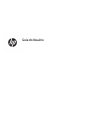 1
1
-
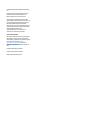 2
2
-
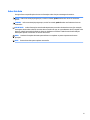 3
3
-
 4
4
-
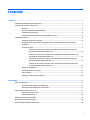 5
5
-
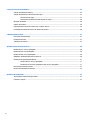 6
6
-
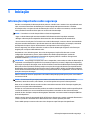 7
7
-
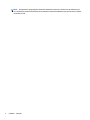 8
8
-
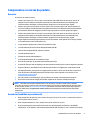 9
9
-
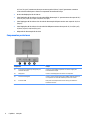 10
10
-
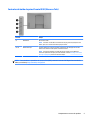 11
11
-
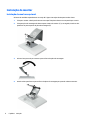 12
12
-
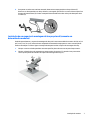 13
13
-
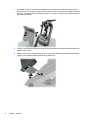 14
14
-
 15
15
-
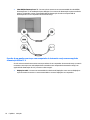 16
16
-
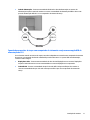 17
17
-
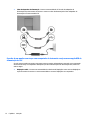 18
18
-
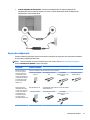 19
19
-
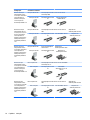 20
20
-
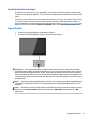 21
21
-
 22
22
-
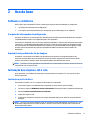 23
23
-
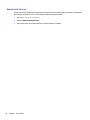 24
24
-
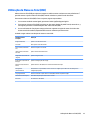 25
25
-
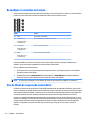 26
26
-
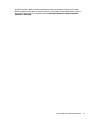 27
27
-
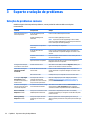 28
28
-
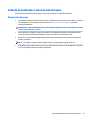 29
29
-
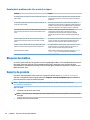 30
30
-
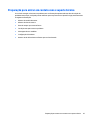 31
31
-
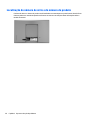 32
32
-
 33
33
-
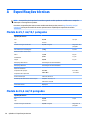 34
34
-
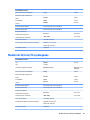 35
35
-
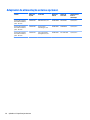 36
36
-
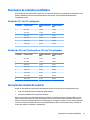 37
37
-
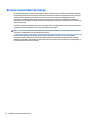 38
38
-
 39
39
HP L7014 14-inch Retail Monitor Guia de usuario
- Categoria
- TVs
- Tipo
- Guia de usuario
- Este manual também é adequado para
Artigos relacionados
-
HP L7016t 15.6-inch Retail Touch Monitor Manual do usuário
-
HP DreamColor Z27x G2 Studio Display Guia de usuario
-
HP DreamColor Z31x Studio Display Guia de usuario
-
HP RP7 Retail System Model 7800 Informação do produto
-
HP ProDisplay P222c 21.5-inch Video Conferencing Monitor Guia de usuario
-
HP EliteDisplay E240q 23.8-inch Monitor Guia de usuario
-
HP ProDisplay P203 20-inch Monitor Guia de usuario
-
HP EliteDisplay E230t 23-inch Touch Monitor Guia de usuario
-
HP EliteDisplay E233 23-inch Monitor Guia de usuario
-
HP EliteDisplay E240c 23.8-inch Video Conferencing Monitor Guia de usuario